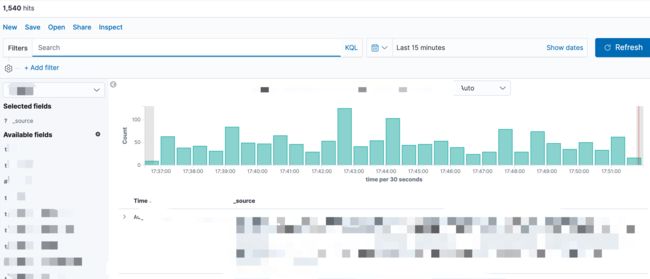Kibana中KQL的使用
文章目录
-
- 前言
- 筛选语法
-
- 简单查询
- 条件运算符
- 逻辑运算符
-
- 同一字段运算符简写
- 通配符
- 字段嵌套查询
- 总结
可能排版更好看一点的原博链接: Kibana中KQL的使用
前言
当我们需要查看 ElasticSearch 中存放的数据时,通常会使用 Kibana 这个可视化工具。
但是 Kibana 中的 Discover 页面默认只会展示最近收到的数据,当我们需要查询符合某个条件数据时,就需要用到 KQL(Kibana Query Language) 了,没有接触之前觉得高大上,看完之后才发现设计如此简单。
英文还可以的同学可以直接看官方文档,结合数据实例进行讲解,也比较清晰
官方文档:https://www.elastic.co/guide/en/kibana/current/kuery-query.html#kuery-query
筛选语法
将所有涉及到的语法铺展开来,首先准备好官网文档中的数据如下:
{
"grocery_name": "Elastic Eats",
"items": [
{
"name": "banana",
"stock": "12",
"category": "fruit"
},
{
"name": "peach",
"stock": "10",
"category": "fruit"
},
{
"name": "peach test",
"stock": "10",
"category": "fruit"
},
{
"name": "carrot",
"stock": "9",
"category": "vegetable"
},
{
"name": "broccoli",
"stock": "5",
"category": "vegetable"
}
]
}
需要根据实际情况做尝试的时候进入 Kibana 的 Discover页面在输入框中填入筛选即可。
生产环境截图不便还请谅解
简单查询
简单查询就是 关键字匹配、字符串包含等,比如说如下语句会找出 name 字段是 banana 的所有数据:
name: banana
但是如果 name 包含 peach 和 peach test,然后下面两个语句查出来会是两个结果。
name: peach test
上述查询会将 name 是 peach 和 name 是 peach test 的都给查出来
name: "peach test"
上述查询只会将 peach test 查出来,因为如果不加引号会自动关键字分词,将包含该关键字的所有数据匹配出来。
条件运算符
条件运算符就是 > >= < <=,在 KQL 里边都支持,使用也很简单,比如如下语句表示 age 字段大于等于 10。
age >= 10
逻辑运算符
查询语言自然少不了逻辑运算符 与或非,在 KQL 中代表了 and or not
and 的用法:
age >= 10 and age < 100
上述语句表示查询出 age 在 10 到 100 的左开右闭区间中的所有数据。
or 的用法:
name: "Jeff" or name: "Kitty"
上述语句表示筛选出 name 包含 Jeff 或者 Kitty 关键字的所有数据。
not 的用法:
not age >= 10
上述语句表示筛选出 age 小于 10 的所有数据。
其中 and 的优先级比 or 的高
age < 100 or name: wang and age >= 10
and 优先级高会先结合,所以意思是 满足 name 是wang age >= 10 或者 age < 100。
当然也可以通过小括号来改变优先级,比如:
(age < 100 or name: wang) and age >= 10
意思是 age >=10 并且这条数据的 name是wang或者age < 100
同一字段运算符简写
可以用括号将多个逻辑运算符和条件合并到一起
age = 10 or age = 100
# 等价于
age: ( 10 or 100)
通配符
通配符可以用于查找出存在某个key的数据
name: *
表示查找出所有带 name 字段的数据
system: win*
可以匹配到 system: win7,system: win10 等。
字段嵌套查询
首先准备一个多层的数据,比如下面的这几条数据。
{
"level1": [
{
"level2": [
{
"prop1": "foo",
"prop2": "bar"
},
{
"prop1": "baz",
"prop2": "qux"
}
]
}
]
}
比如想筛选 level1.level2.prop1 是 foo 或者是 baz的,可以这样写:
level1.level2 { prop1: "foo" or prop1: "baz" }
总结
KQL是一个比较简单筛选数据的查询语言,包括条件、逻辑、多层查询等用法,能辅助报表的制作和实时日志的筛选。